„Windows“ užšąla, kai krovimas yra laukiami, kaip išspręsti problemą

- 2080
- 618
- Gilberto Weimann
Kartais sistemoje įvyksta rimtas nesėkmė (ypač jautriai „Windows 7“ ir aukštesnės versijos klaidai), o ekranas užšąla pasveikinimo pranešime „Welcome“. Šios situacijos sudėtingumą prideda nesugebėjimas įvesti sąskaitos ir prieiga prie valdymo funkcijų. Žemiau yra būdai, kaip pašalinti problemą.

„Windows“ pakrovimo lango problemų sprendimas.
Problemos priežastys
Gali būti keletas priežasčių sustabdyti krovinį:
- Dulkių kaupimasis ant procesoriaus radiatoriaus;
- Vairuotojų konfliktas;
- daugybė programų, pradedančių nuo sistemos;
- kietojo disko klaida;
- sistemos failų pažeidimas;
- kenkėjiška programinė įranga;
- Prasta vaizdo plokštė.
Norėdami patikimai nustatyti, kuriai jūsų sistemos problemų proga, turite atidaryti bent elementarios kontrolės funkcijas. Norėdami tai padaryti, iš naujo paleiskite kompiuterį ir kol „Windows“ atsisiųsite, kelis kartus paspauskite F8 (priklausomai nuo BSV tipo, jis gali suaktyvinti kitus klavišus - pabandykite taip pat F2, Shift+F8, Del+F2). Turėtų pasirodyti langas su pasiūlymu įvesti sistemą „Saugus režime“ - pasirinkite ją ir spustelėkite Enter.

Būdai, kaip pašalinti problemą
Vairuotojų pašalinimas ar iš naujo įdiegimas
Visų pirma, jūs turite patikrinti, ar tvarkyklėse nėra suderinamumo su sistema, nes daugeliu atvejų būtent būtent dėl šios aplinkybės nutraukia paleidimą. Labiausiai „priešta.
- Paspauskite „Pradėti“, eikite į „Valdymo skydelį“ („Windows 10“ lengviau jį rasti naudojant „Search“).
- Pasirinkimas „Sistema ir saugumas“.
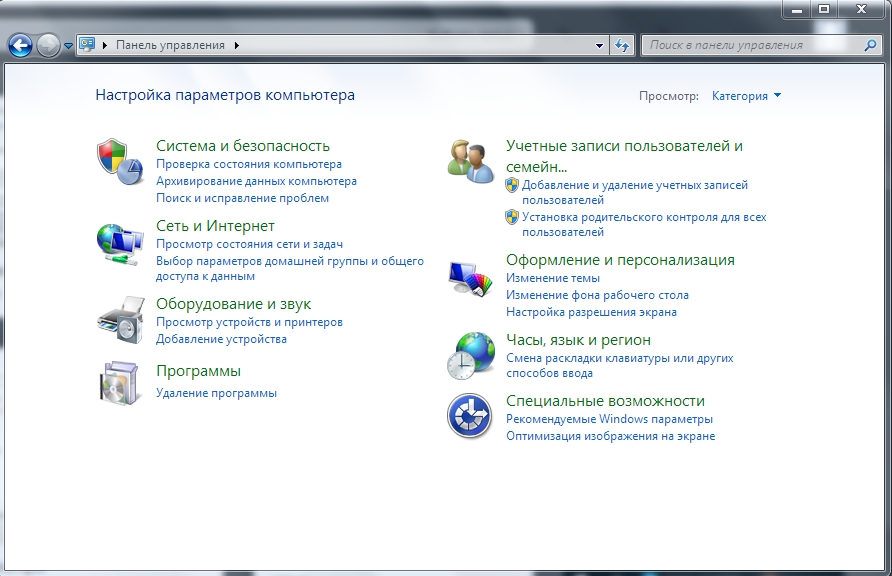
- Dabar atidarome „Device Manager“ - „VideoAdapers“.
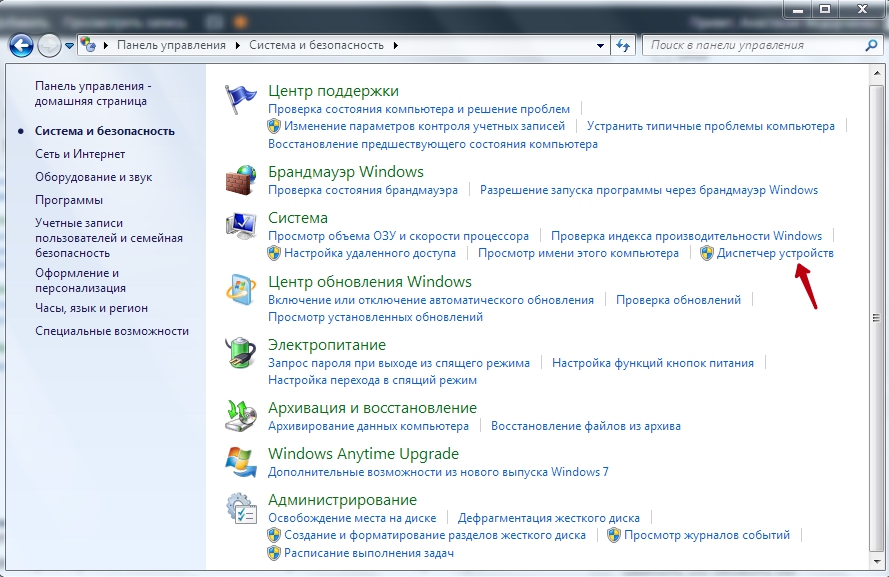
- Spustelėkite vaizdo plokštės pavadinimą su dešiniu mygtuku, pasirinkite „Atnaujinkite tvarkykles“.

- Čia mus domina pasiūlymas „Automatinė paieška ...“ - mes sutinkame su ja ir laukiame, kol bus atrasti ir įdiegti atnaujinimai.
- Pabandęs įvesti OS įprastu režimu.
Jei jis nesiseka, mes pakartojame tas pačias manipuliacijas su kiekvienu įrenginiu. Kartais jūs turite visiškai pašalinti nesuderinamą tvarkyklę, kad ji netrukdytų apkrovai. Sistema šiuo atveju pakeis ją tinkamu analogu, tačiau praradus kai kurias galimybes.
- Grįžkite į „Device Manager“ ir spustelėkite tinkamą pelės mygtuką įrenginyje su konflikto tvarkykle.
- Pasirinkite „Savybės“ - „Driver“ - „Ištrinti“.
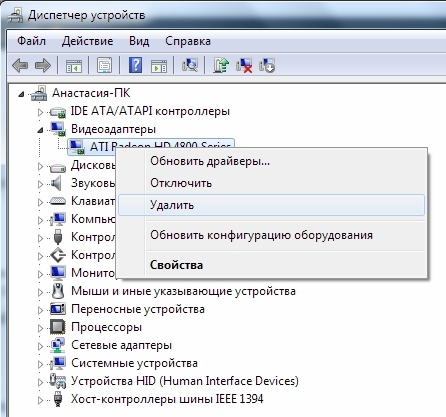
- Perkraukite ir bandykite dar kartą įvesti sistemą įprastu režimu.
Programų pašalinimas iš „Auto -wings“
Daugelis montavimo programų savarankiškai patenka į „AutoStart“. Vieno iš jų disonansas su sistemos komponentais gali sukelti jo užšalimą. Norint pašalinti problemą, būtina nustatyti prieštaringus.
- Kombinuotas laimėjimas+R Paskambinkite lange „Atlikite“, važiuokite „MSconfig“ (be kabučių).
- Atidarykite skirtuką „Automobilis“.
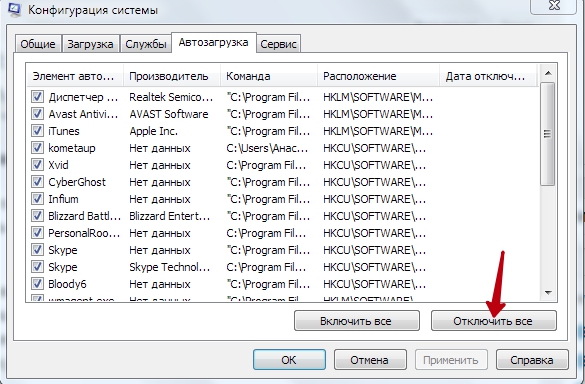
- Mes pašaliname žymes iš visų sąrašo programų ir ištaisome pakeitimus.
- Iš naujo paleiskite OS įprastu režimu.
Jei problema pašalinama, tada jos šaltinis buvo tikrai paslėptas prieštaringoje programoje. Norėdami sužinoti, kuriame iš jų, vėl atidarykite „automatinį apkrovą“ ir įdėkite „CheckPlace“ priešais pirmąją sąraše esančią programą, tada patikrinkite, kaip paleidžiama sistema. Ir darykite tai su kiekviena programa, kol nustatysite konfliktą. Jei OS vis dar neįkeliama, tolimas vyras turėtų patikrinti kietąjį diską.
HDD patikrinkite, ar nėra klaidų
- Paspauskite Win+R.
- Atidarytame lange mes pristatome „CMD“.
- Dabar turime skydą „Komandinė eilutė“, kurioje reikia įvesti „chkdsk/f“ (nekreipkite dėmesio.
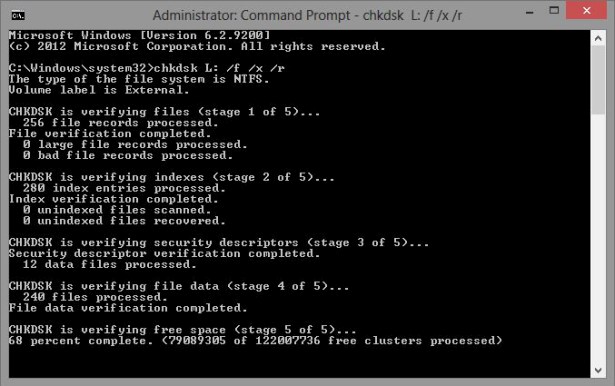
- Bus pranešimas, informuojantis apie tai, kad neįmanoma atlikti audito, nes diskas yra susijęs su kitu procesu, o pasiūlymas pradėti veiksmą po iš naujo paleidus iš naujo. Norėdami tai padaryti, frazės pabaigoje pridedame raidę y, spustelėkite Enter.
- Iš naujo paleiskite kompiuterį ir įveskite sistemą kaip įprasta.
- Dabar klaidos bus automatiškai pašalintos, o OS nustos krauti be galo ilgą laiką.
Bet jei HDD padarys mechaninę žalą (pavyzdžiui, iš smūgio), tai nepadės - turėsite jį pakeisti.
Patikrinti sistemos failų vientisumą
Kompiuteris ir nešiojamas kompiuteris taip pat užšąla dėl sistemos failų vientisumo pažeidimo. Norėdami patikrinti, ar tai yra atvejis:
- Paspauskite Win+R.
- Lange „Atlikti“ rašyti cmd.
- „Komandinė eilutė“ bus atidaryta, kai mes vairuojame „SFC/Scannow“ (ignoruokite citatas) - Enter.
Taigi, mes paleidome diagnostiką, jos rezultatai bus rodomi tame pačiame lange. Sistema savarankiškai suras ir pašalins problemas.
Virusų tikrinimas
Jei kompiuteris pakraunamas ilgą laiką, jis gali būti užkrėstas virusu. Norėdami nustatyti, ar tai yra, ar ne, turite nuskaityti visus failus naudodami antivirusinę programą. Už tai:
- Suraskite antivirusinės pusės nuorodą ir įsitikinkite, kad programa gali veikti „saugiu režimu“.
- Paleiskite „Kompiuterio nuskaitymas“. Turite patikrinti visus HDD ir „Flash“ kortelių turimus failus.
- Kai randami užkrėsti komponentai, išimkite juos arba nusiųskite į karantiną.
- Dar kartą paleiskite kompiuterį ir įveskite OS kaip įprasta.
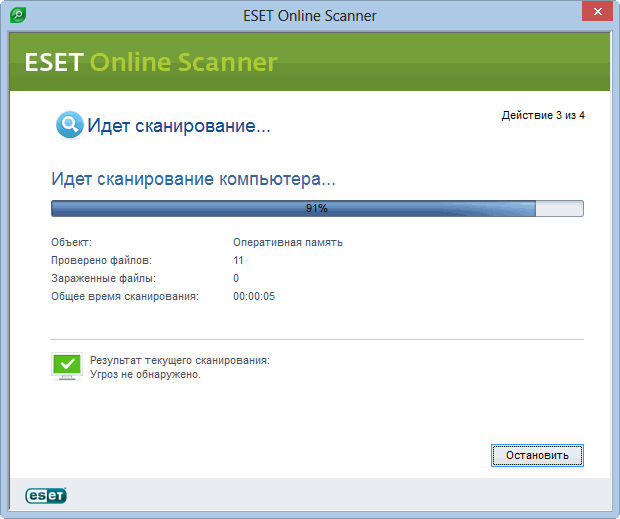
Atkūrimo taškas
Viena iš galimybių grįžti į įprastą funkcionavimą yra atkūrimo taško pritaikymas.
- Atidarykite meniu „Pradėti“. Paieškos eilutėje įvedame „sistemos atkūrimą“ ir ten einame.
- Spustelėkite mygtuką „Kitas“. Atidarytas išsaugotų atkūrimo taškų sąrašas. Pasirinkite ir vėl „Kitas“.
- Mygtukas „Paruoštas“.
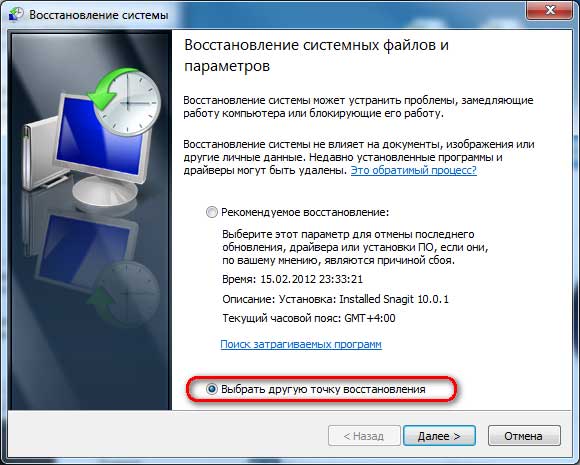
Įvyks perkrovimas, po kurio sistema grįš į normalią būseną.

